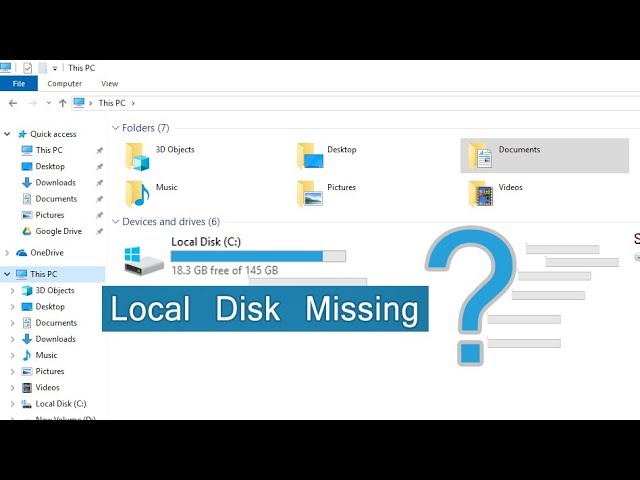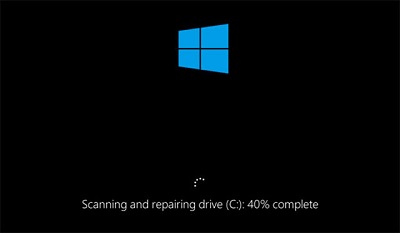Bilgisayarım neden sürekli çöküyor? Bu, sık sık kendimize ve birçok forumda sorduğumuz bir sorudur. Yakın zamana kadar, eski bilgisayarım iş akışımı kesintiye uğratarak sürekli çöküyor ve can sıkıcı bir hal almıştı. Yedekleme yapmayı hiç düşünmemiştim. Sonuç: yıllar boyunca yaptığım emek boşa gitti. Dosyalar ölçülemeyecek kadar bozuldu ve onları kurtarmak için hiçbir yöntem bilmiyordum. Bu nedenle çaresizce forumdan foruma dolaştım, verilerimi kurtarmak için bazı yöntemler aradım. Zamanla birçok yöntemle karşılaştım ve kayıp dosyalarımı şükürler olsun kurtardım. Bu rehberde, bilgisayar çökmelerini düzeltmek ve güvenilir kurtarma yazılımı aracılığıyla çöken bir bilgisayardan veri kurtarmak için topladığım ipuçlarını paylaşacağım. Haydi kontrol edelim.

- Bölüm 1: Bilgisayarım Neden Sürekli Çöküyor?
- Bölüm 2: Çöken Bilgisayardan Veri Kurtarma Nasıl Yapılır?HOT
-
Bölüm 3: Bilgisayarımın Sürekli Çökmesini Nasıl Düzeltebilirim?
- Çözüm 1: Bilgisayarı Yeniden Başlatın
- Çözüm 2: CPU'nun Düzgün Çalıştığından Emin Olun
- Çözüm 3: Donanım Bağlantısını Kontrol Edin
- Çözüm 4: Güvenli Modda Başlatın
- Çözüm 5: Sistem Dosyası Denetçisini Çalıştırın
- Çözüm 6: RAM'i Yükseltin
- Çözüm 7: C Sürücüsünü Genişletin
- Çözüm 8: Sürücüleri Güncelleyin
- Çözüm 9: Sabit Sürücünüzü Birleştirin
- Çözüm 10: Antivirüs Yazılımı Kurun veya Güncelleyin
- Çözüm 11: Kötü Sektörleri Onarmak İçin Profesyonel Bir Araç Kullanın
- Bölüm 4: Bilgisayar Çökmelerini Nasıl Önleyebilirim?
- Çöken Bilgisayar Hakkında SSS
Çöken Bilgisayardan Veri Nasıl Kurtarılır?
Güvenli İndirme
Güvenli İndirme
Bölüm 1: Bilgisayarım Neden Sürekli Çöküyor?
Herkes "mavi ekran hatası"ndan korkar. Bu, verilerinizin kaybolabileceği, dosyalarınızın bozulabileceği ve sonunda bilgisayarınızın çökmesi anlamına gelir. Eğer bilgisayarınız sürekli çöküyor ve mavi ekran görünüyorsa, bunun arkasında birçok sebep vardır.
Sürücülerin güncel olmaması, donanımda bir hata olması veya tıkanmış fanlar nedeniyle yeterli hava akışının olmaması gibi durumlar bilgisayar çökmelerine yol açar. Hard diskteki kötü sektörler, bozulmuş kayıt defteri, kötü amaçlı yazılımlar ve virüsler de bilgisayarınızın beklenmedik bir şekilde kapanmasına neden olabilir.
Bölüm 2: Çöken Bilgisayardan Veri Kurtarma Nasıl Yapılır?
Çökme sorununu düzeltmeden önce, çöken bilgisayardan kaybolan verileri kurtarmak için bir kurtarma aracı kullanmanızı öneririm.
Tenorshare 4DDiG Veri Kurtarma aracı, USB, SD kartlar, kayıp bölümler ve yerel ve harici sabit disklerden veri kurtarmanıza yardımcı olabilir. Bu araç, geri dönüşüm kutusundan, virüs saldırılarından, kazara biçimlendirmeden ve silmeden ve Bitlocker şifrelenmiş sürücülerden dosya kurtarabilir. Dahası, bu kurtarma aracı ayrıca videoları ve fotoğrafları onarabilir. 1000'den fazla dosya türünü kurtarmak için gelişmiş işlevlere sahip olan bu araç yüksek bir kurtarma oranına sahiptir.
Başlamak için öncelikle Tenorshare 4DDiG Veri Kurtarma Aracını indirin ve kurun. Ardından, aşağıdaki adımları izleyerek çöken bir bilgisayardan dosyaları kurtarın:
- PC veya Mac, dahili veya harici sürücü, USB flash sürücü, SD kart, kamera vb. üzerinden veri kurtarma
- Fotoğraflar, sesler, videolar, belgeler (Word/Excel/PPT) vb. dahil olmak üzere 1000'den fazla veri türünü destekleme
- Silme, biçimlendirme, bozulma ve RAW gibi çeşitli veri kaybı senaryolarını destekleme ve daha yüksek bir başarı oranına sahip olma
- Başlatılamayan dizüstü bilgisayarın sabit sürücüsünden veri kurtarma
Güvenli İndirme
Güvenli İndirme
- Veri Kurtarma için Hazırlık Yapın
- USB Sürücünüzü Bağlayın ve Bir Yol Seçin
- Önyüklenebilir Bir Sürücü Oluşturun
- Çöken PC'nizi Yeniden Başlatın
- Çöken PC'den Veri Kurtarın
Çalışan bir bilgisayar ve depolama alanı 1.5GB'dan fazla olan bir USB sürücüsü/CD/DVD hazırlayın. 4DDiG'i çalışan bilgisayara kurun.
4DDiG'i başlatın ve USB sürücüyü buna bağlayın. Arayüzden Çökme Durumundaki Bilgisayardan Kurtar'ı seçin ve taramaya devam etmek için Tarama'ya tıklayın.

Daha sonra, önyüklenebilir bir sürücü oluşturmak için harici bir USB/DVD sürücü seçin. USB/DVD sürücünüz işlem sırasında biçimlendirilecektir, ancak kurtarma işlemi sırasında sürücüyü kullanmayın. Başarılı bir şekilde önyüklenebilir sürücünüzü oluşturduktan sonra, çöken bilgisayarınıza veri kurtarma işlemi için geçebilirsiniz.
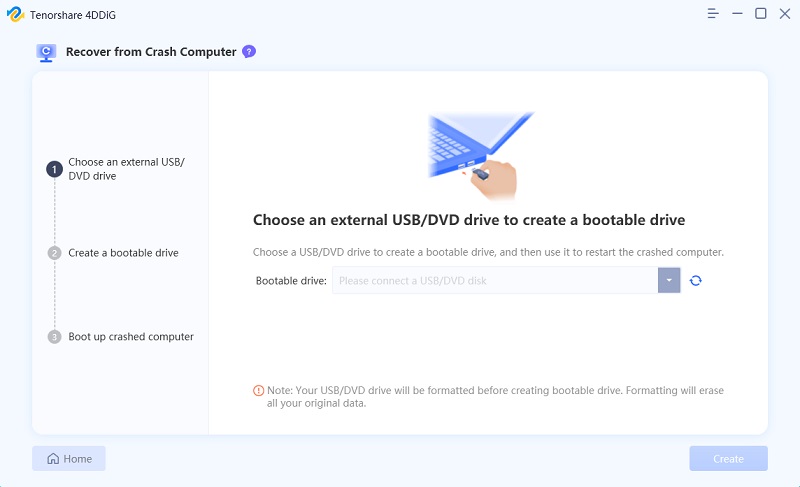
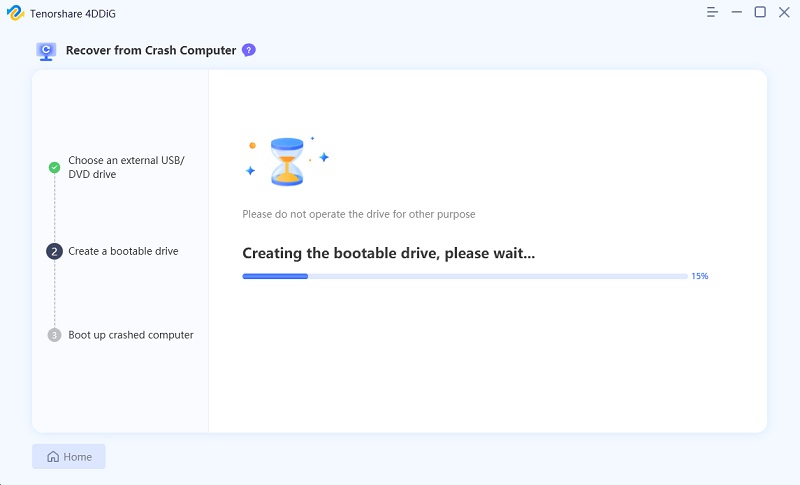
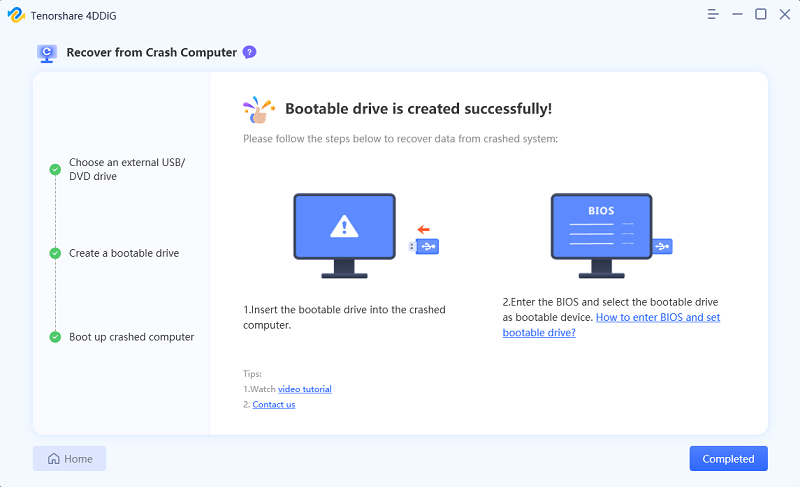
Başka bir bilgisayardan oluşturduğunuz önyüklenebilir sürücüyü çöken bilgisayarınıza takın. Çöken PC'nizi yeniden başlatın. Bilgisayar marka logosu göründüğünde, BIOS ayarlarına girmek için ilgili tuşa basın. Burada dikkat edilmesi gereken bir nokta her bilgisayarın farklı bir başlatma tuşuna sahip olmasıdır.
BIOS ayarlarına girdikten sonra, ok tuşlarını kullanarak önyükleme sekmesine geçin ve önyükleme cihazını seçin. Dosyalar yüklenmeye başlayacak, ancak yapılandırma için bekleyin. 4DDiG çöken bilgisayarda otomatik olarak başlatılacak, bu nedenle veri kurtarma işlemine başlamak için bir yol seçin. Güvenlik amaçlı olarak kurtarılan verileri harici bir cihaza kaydetmeyi öneririm.

Bölüm 3: Bilgisayarım Neden Sürekli Çöküyor Nasıl Düzeltebilirim?
4DDiG ile verilerinizi kurtardıktan sonra çöken bilgisayarınızı düzeltebilirsiniz. Deneyebileceğiniz birkaç çözüm var veya size uygun olanı seçebilirsiniz:
Çözüm 1: Bilgisayarı Yeniden Başlatın
Adım 1: Masaüstünün alt menüsünden Başlat düğmesine tıklayın.
Adım 2: Fare ile güç düğmesine sağ tıklayın ve Kapat'ı seçin.
Adım 3: Bilgisayarınız tamamen kapatıldığında, sistemi yeniden başlatmak için PC'nizin Güç Düğmesini kullanın.
Çözüm 2: CPU'nun Düzgün Çalıştığından Emin Olun
Bilgisayarınız sürekli çöküyorsa, fanlarda biriken toz nedeniyle aşırı ısınmadığından emin olun. İşte yapabilecekleriniz:
Adım 1: Doğru hava akışını sağlamak için fan etrafındaki tozu temizleyin.
Adım 2: Tüm fanların düzgün çalıştığından emin olun.
Adım 3: Bilgisayarınıza uygun havalandırma sağlayın. Aşırı ısınmaya neden olabilecek bir duvara itilmemesi veya kumaşla örtülmemesi gerektiğinden emin olun. Ayrıca, yaz aylarında kasayı bir tarafını açık tutun ve soğutma fanı kullanarak soğumasını sağlayın.
Çözüm 3: Donanım Bağlantılarını Kontrol Edin
Bilgisayarınızı sık sık taşırsanız, hareket sırasında meydana gelen şiddetli titreşimler iç donanımın gevşemesine ve çökmesine neden olabilir. Bu nedenle, bilgisayarınızı yüzey üzerinde sert ve sık sık sürüklemekten kaçının.
Çözüm 4: Güvenli Modda Başlatın
Bir uygulama nedeniyle bilgisayarın çökmesini önlemek için bilgisayarınızı Güvenli Modda başlatarak uygulamayı kaldırın.
Adım 1: Bilgisayarınızı kapatın ve yeniden başlatmak için Güç Düğmesine basın.
Adım 2: Otomatik Onarım için hazırlık yapma bildirimi ekranda belirene kadar Güç Düğmesine beş saniye boyunca basılı tutun ve bunu iki kez tekrarlayın.
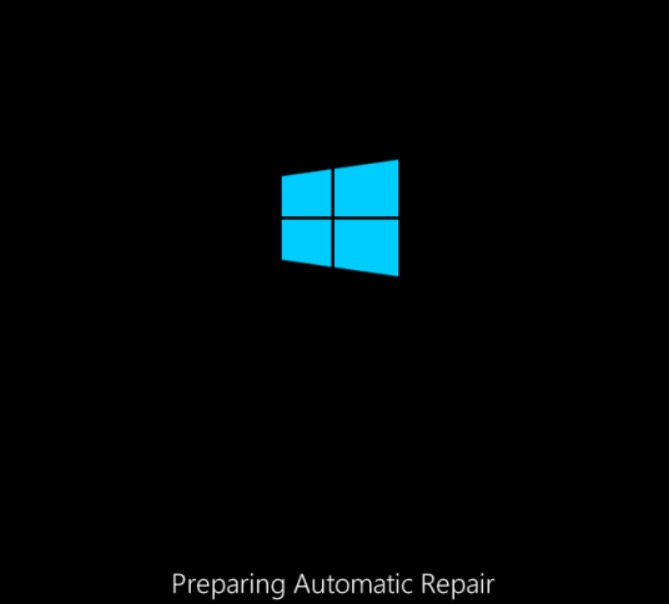
Adım 3: Windows'un sorunu otomatik olarak teşhis etmesini bekleyin.
Adım 4: Ardından, Windows Kurtarma Ortamı'nda Gelişmiş Seçenekler'e tıklayın.
Adım 5: Sorun gidermeyi seçin.
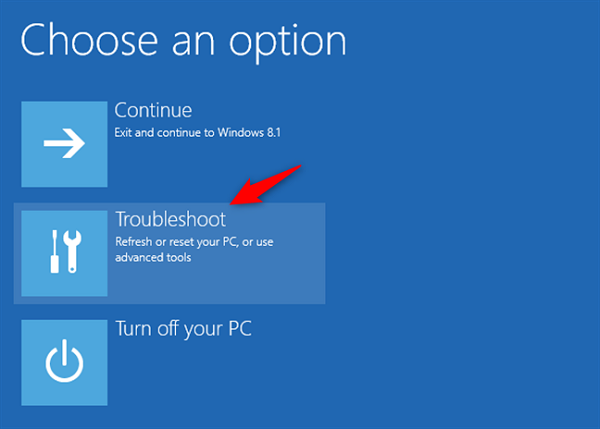
Adım 6: Sorun giderme ekranında Gelişmiş Seçenekler'e tıklayın.
Adım 7: Başlangıç Ayarları'nı seçin.
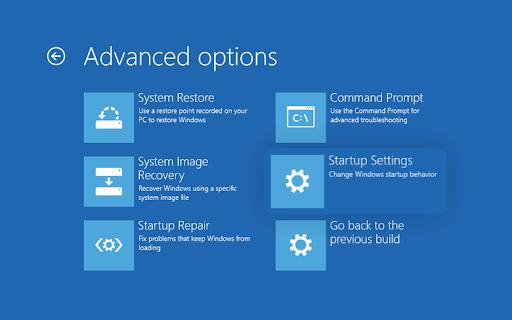
Adım 9: Klavyede 4 veya 5 numaralı tuşa basarak istediğiniz Güvenli Mod'a girin.
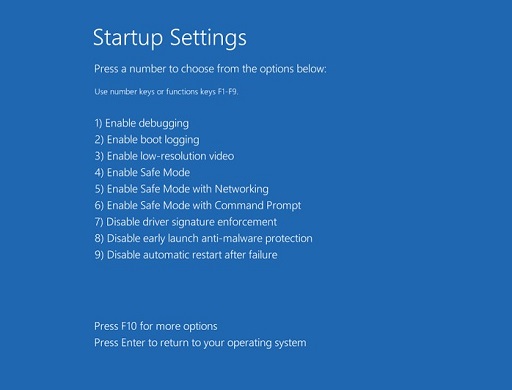
Adım 10: Çökme sorununa neden olan uygulamaları kaldırın.
Çözüm 5: Sistem Dosyası Denetleyicisini Çalıştırma
Sistem Dosyası Denetleyicisi, bozulmuş veri dosyalarını onarmak için kullanılan dahili bir yardımcı araçtır. Bilgisayarınızı normal şekilde başlatamıyorsanız, aşağıdaki talimatları izleyin:
Adım 1: Bilgisayarınızı Başlangıç Ayarları'ndan Güvenli Modda Komut İstemi ile başlatmak için 6 numaralı tuşa basın.
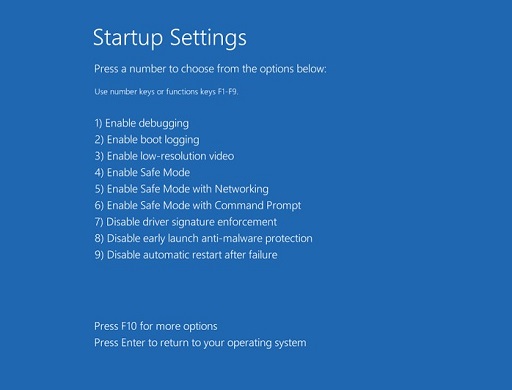
Adım 2: Komut İstemi'nde sfc /scannow komutunu yazın.
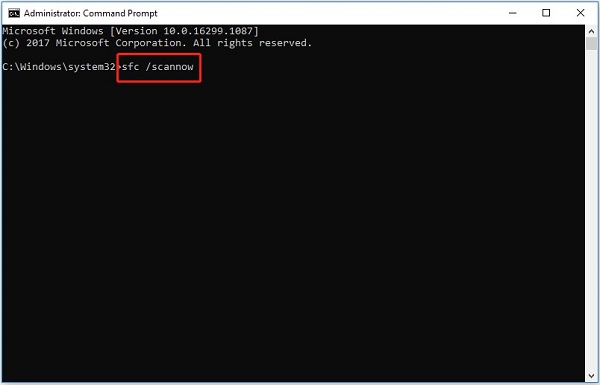
Adım 3: Sorunların otomatik olarak düzeltilmesini bekleyin.
Adım 4: Komut İstemi'ni kapatın ve bilgisayarınızı yeniden başlatın.
Çözüm 6: RAM'i Yükseltme
Bilgisayarın RAM'i, dosya düzenleme, oyun oynama ve yazılım çalıştırma gibi görevleri yönetir. Yeterli RAM alanınız yoksa, bilgisayarınız donma ve çökme sorunlarına daha yatkın olur. RAM'i yükseltmek, gelecekteki çökmeleri önleyecektir.
Çözüm 7: C Sürücüsünü Genişletme
Sistem sürücüsünde yetersiz depolama alanı varsa, bilgisayarınız programları çalıştıramaz. Bu sorunu çözmek için C Sürücünüzü genişletmelisiniz.
Adım 1: Çalıştır penceresini açmak için Windows ve R tuşlarına birlikte basın.
Adım 2: diskmgmt.msc'yi girin ve Tamam'a basın.
Adım 3: Disk Yönetimi yüklendikten sonra, C Sürücüsüne sağ tıklayın ve C Sürücüsünü genişletmek için Genişletme Bölümü'nü seçin.
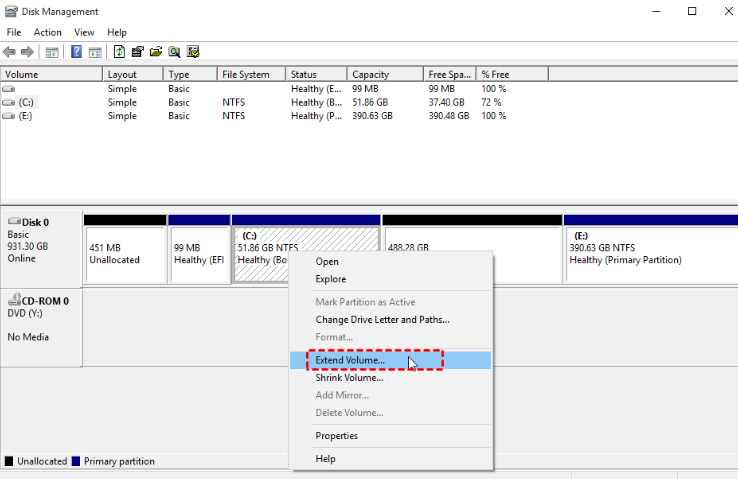
Çözüm 8: Sürücüleri Güncelleme
Bozuk veya güncel olmayan bilgisayar sürücüleri, sistemde donmalara veya çökmelere neden olabilir. Sürücüleri düzeltmek için yeniden yüklemeyi veya güncellemeyi deneyin.
Adım 1: Bu Bilgisayar üzerinde sağ tıklayın ve Yönet'i seçin > Aygıt Yöneticisi.
Adım 2: Disk Sürücüleri'ne tıklayarak genişletin.
Adım 3: Sürücüyü Güncelle seçin.
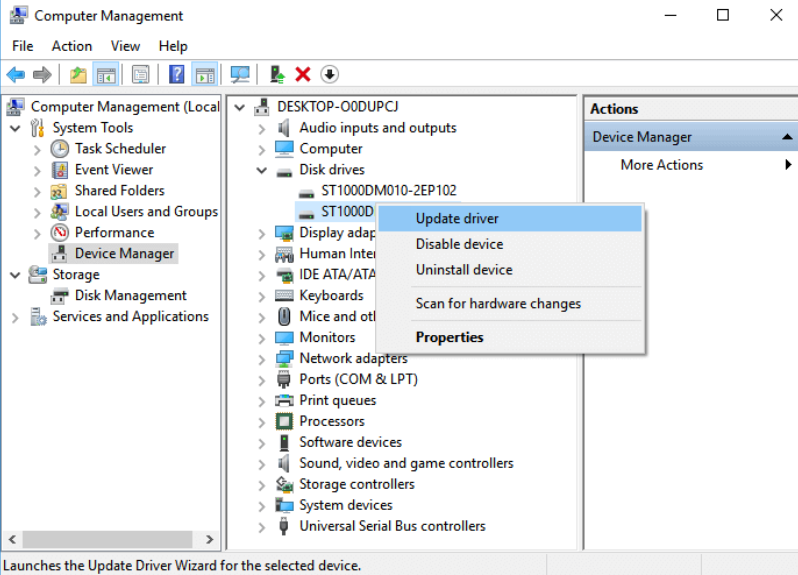
Çözüm 9: Sabit Diski Birleştirme
Bilgisayarınızı uzun süre kullandıysanız, sabit diskte parçalanmaya neden olabilir. Bu nedenle, bilgisayarın çökmesini önlemek için bölümü birleştirmek mantıklıdır.
Adım 1: Dosya Gezgini'ni açın ve hedef sabit diske sağ tıklayın.
Adım 2: Özellikler'i seçin, Araçlar sekmesine gidin ve Optimize Et ve Birleştir bölümü altında Optimize Et'ı tıklayın. Birleştirme işlemi başlayacaktır.
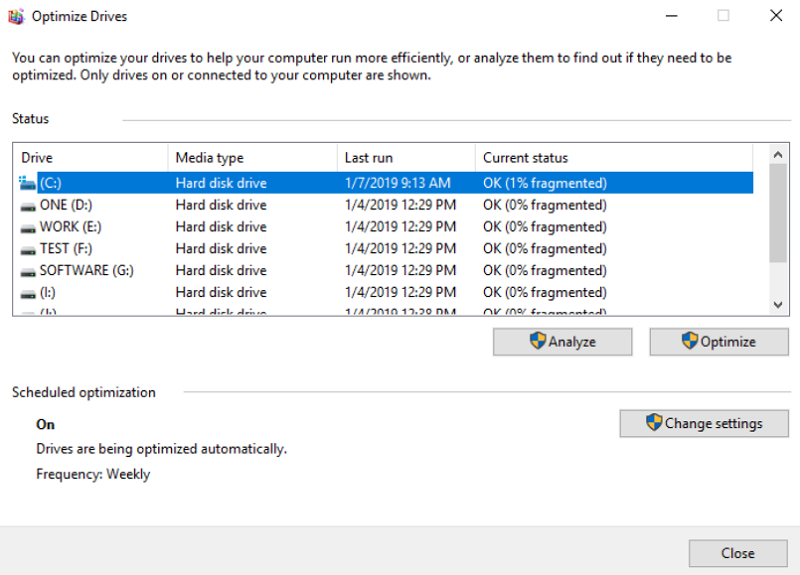
Çözüm 10: Antivirüs Yazılımı Yükleyin veya Güncelleyin
Bir virüs veya kötü amaçlı yazılım da bilgisayar çökmelerine neden olabilir. Bu nedenle, sisteminizin arka planda güçlü bir antivirüs yazılımı çalıştığından emin olun. Ayrıca, virüs yazılımınızın güncel olduğundan emin olun.
Çözüm 11: Kötü Sektörleri Onarmak İçin Profesyonel Bir Araç Kullanın
Hiçbir şey işe yaramazsa ve sürücünüzün kötü sektörlere erişilemiyorsa, güvenilir bir araç kullanarak kötü sektörleri onarın.
Bölüm 4: Bilgisayar Çökmelerini Nasıl Önleriz?
Yukarıdaki bölümde, bilgisayarım neden sürekli çöküyor ve bunu nasıl düzeltebilirim konusundaki sorunuzu yanıtladım. Ancak şimdi size bilgisayarınızın donmasını ve çökmesini önlemek için alabileceğiniz önlemleri anlatacağım.
- Bilgisayarınızı iyi havalandırılan bir odaya yerleştirerek serin tutun.
- Diskte en az 500 megabayt kullanılmamış alan bırakın.
- Bilgisayarınızı düzenli olarak birleştirin.
- Sisteminizi haftalık olarak bakımını yapın ve güncelleyin.
- Sürücüleri ve antivirüsü güncelleyin.
- İşlerinizin yedeğini her zaman alın.
- Şüpheli bir kaynaktan hiçbir dosya indirmeyin veya açmayın.
Crash Computer Hakkında SSS:
1. Bilgisayarım sürekli çöküyorsa ne yapmalıyım?
Eğer mavi ekranı görüyorsanız yukarıda bahsedilen çözümleri deneyin. Eğer hiçbiri işe yaramazsa ve kayıp dosyaları kurtaramazsanız, verilerinizi hızlı bir şekilde kurtarmak için çöken bilgisayar veri kurtarma aracını kullanın.
2. Bilgisayarım neden sebepsiz yere çöküyor?
Eğer "Bilgisayarım neden sürekli çöküyor?" diye merak ediyorsanız, bunun arkasında bir neden vardır. Bilgisayar aşırı ısınma, yazılım ve donanım uyumsuzluğu veya virüs saldırısı nedeniyle çökebilir. Aynı zamanda iç donanım gevşemişse veya diskte kullanılmamış boş alan kalmamışsa da donabilir.
3. Oyun bilgisayarımın çökmesini nasıl engellerim?
Eğer oyun bilgisayarınızın sürekli çöktüğünü merak ediyorsanız, sürücüleri ve donanımı güncellemeyi düşünün. Ayrıca, arka planda çalışan işlemleri devre dışı bırakın ve bellek alanını kontrol edin. Antivirüs yazılımınız da oyunların çökmesine neden olabilir.
Sonuç
Yukarıdaki rehberimiz, "Bilgisayarım sürekli çöküyor, neden?" sorunuza çözüm sunuyor mu? Eğer öyleyse, bahsettiğim çözümleri deneyin. Sorununuz çözülmezse, çöken bilgisayarınızdan verilerinizi kurtarmak için Tenorshare 4DDiG Veri Kurtarma aracını deneyin. Yüksek kurtarma oranıyla, formatlanmış, silinmiş veya kaybolmuş verilerinizi anında ve hatta şifrelenmiş sürücülerden bile etkili bir şekilde kurtarmanıza yardımcı olabilir.